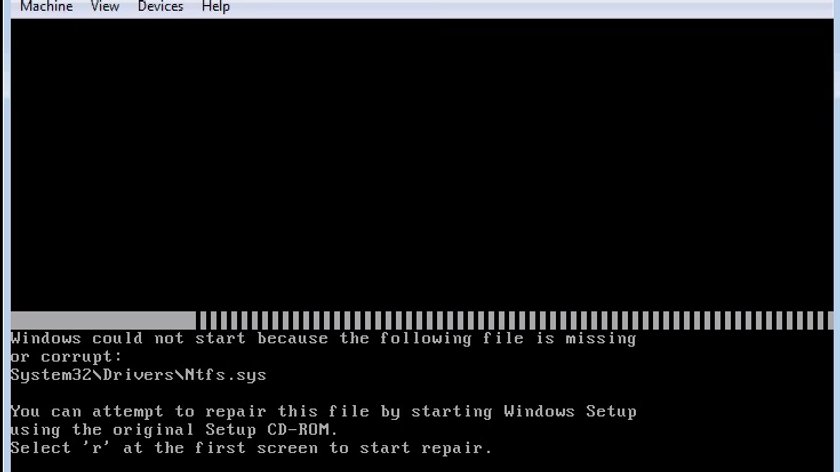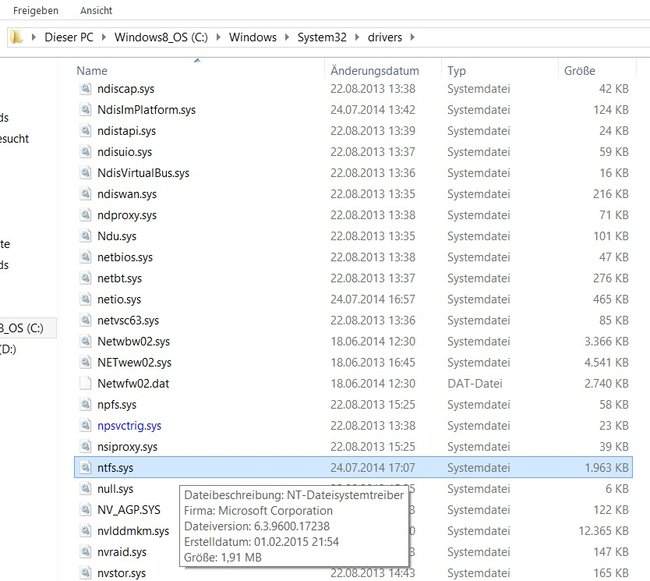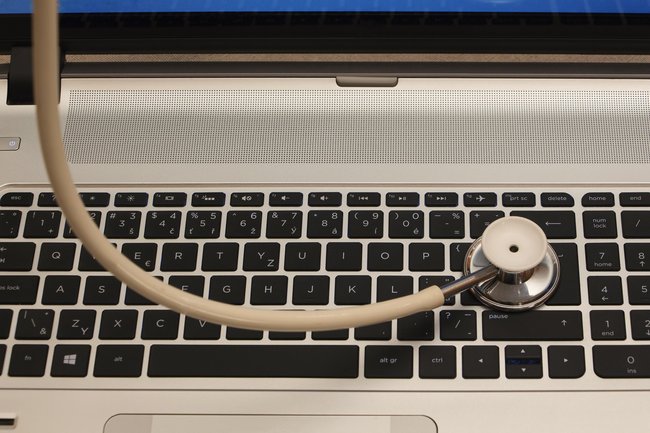Aufgrund der Bedeutung von Ntfs.sys für die Funktionalität von Windows (NT) kann jede Beschädigung dieser Datei einen „Blue Screen of Death“ (BSOD) hervorrufen. Die Fehlermeldungen können in allen gängigen Windows-Versionen auftreten. In der Regel passieren sie beim Start oder beim Ausführen einer Funktion, z.B. beim Drucken. Warum habt ihr diesen Fehler und wie könnt ihr ihn beheben?
Ntfs.sys: Was ist das?
Ntfs.sys ist eine Systemdatei, die im Rahmen von Windows NT entwickelt wurde und Teil der Windows-Betriebssysteme ist. Sys-Dateien, wie Ntfs.sys, ermöglichen die Kommunikation zwischen angeschlossener oder interner Hardware und dem Windows-Betriebssystem. Beispielsweise also zwischen einem Drucker mit Drittanbieter-Software - Webbrowsern, Textverarbeitungsprogrammen, u.a. - und dem Betriebssystem.
Die Datei findet ihr mithilfe dieses Pfads: System32\Drivers\Ntfs.sys
Warum habt ihr einen Ntfs.sys-Fehler?
Normalerweise beruhen Fehler, die im Zusammenhang mit Ntfs.sys stehen, auf einer beschädigten Hardware oder einem fehlerhaften bzw. veraltetem Treiber.
Eine weitere Ursache könnte sein, dass ihr eure Festplatte vom FAT-32-Format in das NTFS-Dateisystem konvertiert habt. Beim anschließenden Neustart kann es dann ebenfalls zu dieser Fehlermeldung kommen: „Windows konnte nicht gestartet werden, da die folgende Datei fehlt oder beschädigt ist: System32\Drivers\Ntfs.sys“.
Natürlich könnte sich auch ein Virus oder Malware hinter der Ntfs.sys Problematik verbergen - schädliche Programme dieser Art können sich mit beliebigen Namen tarnen. In neun von zehn Fällen resultieren die Schwierigkeiten aber aus den oben genannten Gründen. Die Wahrscheinlichkeit ist also auf eurer Seite, dass es sich um einen „harmlosen“ Schaden handelt.
Habt ihr kurz bevor die Probleme anfingen, ein neues Programm installiert? Dann kann es bereits genügen mithilfe der Systemwiederherstellung von Windows, den Rechner auf den Stand vor dieser Installation zurückzusetzen.
Wie werdet ihr den Fehler wieder los?
Es gibt entsprechend der möglichen Fehlerursachen auch verschiedene Wege der Problemlösung. Ihr müsst euch an der vermuteten Ursache orientieren und nach den Gesetzen der Wahrscheinlichkeit operieren.
- Ursache schädliches Programm (Malware oder Virus): Solltet ihr die Datei unter einem anderen Pfad als „System32\Drivers\Ntfs.sys“ finden, ist dies ein klarer Indikator für einen möglichen Virenschaden. Dann benötigt ihr einen Virenscanner und ein Anti-Malware-Programm, um den Schädling zu finden und zu isolieren. Es ist gut, regelmäßig ein Back-Up eurer Festplatte anzulegen, so ist man in diesen unangenehmen Fällen wesentlich entspannter. Denn selbst gute Anti-Viren-Software kann euren PC nicht immer retten und der letzte Schritt, das Neu-Aufsetzen des Betriebssystems, verursacht ohnehin viel Arbeit. Der Frust kann sich aber extrem steigern, wenn ihr dabei auch noch eure persönlichen Dateien verliert.
- Ursache beschädigte Hardware: In diesen Fällen ist die Fehlermeldung oft mit dem Parameter 2, entweder ffffffff coooooco oder ffffffff cooooooe, verbunden. Um Fehler der Festplatte feststellen zu können, benutzt ihr am Besten ein Programm wie z.B. CrystalDiskInfo oder die Hardwarefehleranalyse eures Betriebssystems (Kommandozeile: chkdsk volume: /f /r). Hier erhaltet in beiden Fällen einen Report über den Zustand der Hardware, aus dem hervorgeht, ob ihr eine Chance habt, den Schaden zu beheben oder eine neue Festplatte braucht. Gewisse Schäden können auch vom Programm selbst schon behoben werden. Es können auch Fehler des Speichers (RAM) für die Probleme verantwortlich sein. Falls es euch möglich ist, den Speicher kurzzeitig auszutauschen, bringt diese Maßnahme schnelle Gewissheit.
- Ursache Ntfs.sys Treiber ist nicht aktuell: Besorgt euch einen Driver Scanner wie z.B. Uniblue. Damit werden eure Treiber auf Aktualität überprüft und eventuell veraltete Versionen erneuert. Macht ein Windows-Update.
- Ursache fehlende oder beschädigte Ntfs.sys: Hier ist häufig das Hauptproblem, dass Windows nicht mehr richtig startet. Ihr müsst daher in der Regel von einem externen Medium booten: Startet den Computer von der Windows CD neu -> drückt bei Erscheinen des „Willkommen“ Bildschirms die Taste R -> wählt die Option „Installation mithilfe der Wiederherstellungskonsole reparieren“ aus -> wechselt in das richtige Verzeichnis und gebt den Befehl „cd \windows\system32\drivers“ ein -> Enter -> mit dem Befehl „ren ntfs.sys ntfs.old“ benennt ihr die beschädigte Datei um -> jetzt gebt ihr „copy cd:\i386\ntfs.sys laufwerk:\windows\system32\drivers“ ein -> Enter -> entfernt die CD aus dem Laufwerk -> gebt „quit“ in die Konsole ein, um sie zu beenden -> Enter. Jetzt den Computer neu starten und das Problem sollte behoben sein.
Hat dir der Beitrag gefallen? Folge uns auf WhatsApp und Google News und verpasse keine Neuigkeit rund um Technik, Games und Entertainment.